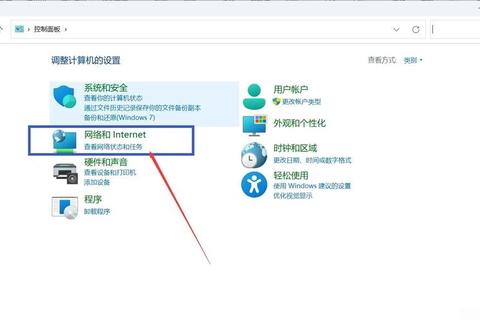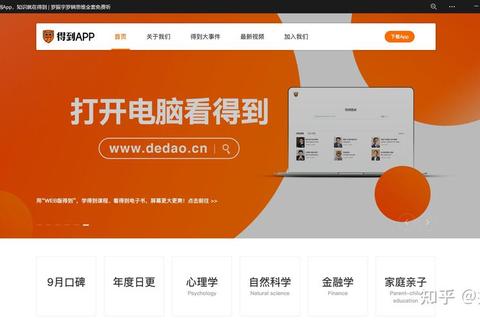一、文章主要内容
在Win10系统下,浏览器下载时可能会遭遇各种各样的问题,如速度过慢、下载中断、无法下载特定文件等。本文将详细阐述这些常见问题的原因及对应的解决办法,同时还会推荐一些有助于提升下载体验的软件,并介绍其功能特点,帮助用户顺利解决Win10浏览器下载中遇到的困扰。
二、常见的Win10浏览器下载问题及解决办法
(一)下载速度过慢
1. 网络连接问题
检查路由器和网络设备
确保路由器正常工作。查看路由器的指示灯状态,如果有异常闪烁或者不亮,可能是路由器出现故障。可以尝试重启路由器,拔下电源插头,等待10
15秒后重新插上。
检查网线连接是否松动。如果使用的是无线网络,查看电脑与路由器之间的距离和障碍物情况,尽量靠近路由器或者减少中间的障碍物,以增强信号强度。
检查网络带宽
登录网络服务提供商的账户页面,查看当前的网络套餐带宽。如果有多个设备同时使用网络,可能会占用大量带宽导致下载速度慢。可以暂时关闭其他设备的网络连接,如暂停智能电视的视频播放、断开其他手机和平板电脑的Wi
Fi连接等。
网络设置调整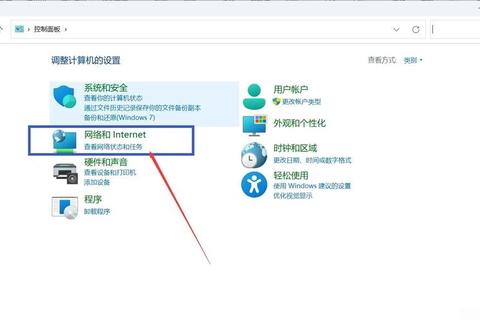
在Win10系统中,打开“设置”,选择“网络和Internet”,点击“状态”,然后在右侧找到“更改适配器选项”。右键单击正在使用的网络连接(如以太网或者Wi
Fi),选择“属性”。在弹出的属性窗口中,双击“Internet协议版本4(TCP/IPv4)”,将DNS服务器设置为公共DNS,如谷歌的8.8.8.8和8.8.4.4或者国内的114.114.114.114,这可能会提高网络连接速度。
2. 浏览器设置问题
清除浏览器缓存
不同的浏览器清除缓存的方式有所不同。以Microsoft Edge为例,打开浏览器,点击右上角的三个点(菜单按钮),选择“设置”,在左侧菜单中选择“隐私、搜索和服务”,然后在右侧找到“清除浏览数据”,选择要清除的缓存类型(如缓存的图像和文件等),点击“清除现在”。
对于Google Chrome浏览器,点击右上角的三个点,选择“更多工具”
“清除浏览数据”,可以选择清除的时间范围(如过去一小时、一天、一周等),然后勾选“缓存的图像和文件”,点击“清除数据”。
限制浏览器扩展
浏览器扩展可能会影响下载速度。以Firefox浏览器为例,点击右上角的菜单按钮,选择“附加组件”。在附加组件管理器中,查看已安装的扩展。如果有一些不常用或者来源不明的扩展,可以先禁用它们,然后尝试重新下载文件,看速度是否有所提升。
(二)下载中断
1. 源文件问题
检查下载链接
如果是从上下载文件,首先检查下载链接是否正确。有时候,的排版错误或者网站更新可能会导致链接指向错误的文件或者无效的地址。可以尝试重新从可靠的来源获取正确的下载链接。
对于一些需要登录账号才能下载的文件,确保账号登录状态正常,并且有足够的权限下载该文件。
2. 系统或浏览器故障
重启浏览器
关闭当前正在使用的浏览器窗口,重新打开浏览器,然后再次尝试下载文件。有时候浏览器可能会出现临时故障,重启可以解决一些小问题。
系统更新
检查Win10系统是否有可用的更新。在“设置”
“更新和安全”中,点击“检查更新”。系统更新可能会修复一些与网络和文件下载相关的漏洞和问题。
修复浏览器
如果是Microsoft Edge浏览器,可以在“设置”
“应用” - “应用和功能”中找到Microsoft Edge,点击它然后选择“高级选项”,在其中可以找到“修复”按钮,点击进行修复。对于其他浏览器,如Chrome,可以重新安装浏览器,但在重新安装之前,确保备份好书签和其他重要数据。
(三)无法下载特定文件类型
1. 安全设置
调整浏览器安全级别
在Microsoft Edge浏览器中,打开“设置”
“隐私、搜索和服务”,在“安全性”部分,可以调整安全级别。如果安全级别设置过高,可能会阻止某些文件类型的下载。可以将安全级别调整为“中”或者根据具体情况进行适当调整。
在Firefox浏览器中,点击菜单按钮,选择“选项”
“隐私与安全”,在“安全”部分,可以调整下载相关的安全设置,如允许下载未经验证的文件等(需要谨慎操作)。
2. 缺少相关插件或软件
安装特定文件类型的插件
如果无法下载PDF文件,可能需要安装Adobe Acrobat Reader等PDF阅读和处理软件。对于一些视频文件类型,如FLV或者MKV等,如果浏览器无法直接下载,可以安装VLC等多媒体播放器,这些播放器可能会自带一些下载相关的功能或者辅助插件。
三、有助于Win10浏览器下载的软件推荐
(一)Internet Download Manager(IDM)
1. 功能特点
IDM是一款功能强大的下载加速器。它具有智能动态文件分割技术,可以将一个大文件分割成多个部分同时下载,从而大大提高下载速度。
支持多种浏览器,包括Microsoft Edge、Chrome、Firefox等。它可以与浏览器无缝集成,当在浏览器中点击下载链接时,IDM会自动接管下载任务,并且提供更详细的下载信息,如下载进度、剩余时间、下载速度的实时统计等。
IDM还具有续传功能,即使下载过程中遇到网络中断或者电脑重启等情况,只要源文件支持续传,它就可以从中断的地方继续下载,避免了重复下载的麻烦。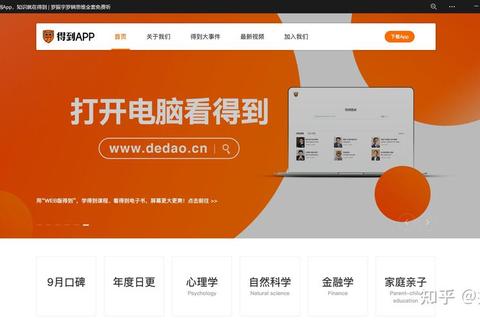
(二)Free Download Manager(FDM)
1. 功能特点
FDM是一款免费的开源下载管理器。它同样支持多线程下载,可以显著提高下载速度。
具有直观的用户界面,易于操作。它支持多种协议,如HTTP、HTTPS、FTP等,能够满足不同类型文件的下载需求。
FDM还具备下载调度功能,可以设置下载任务的优先级、下载时间等,方便用户根据自己的需求合理安排下载任务。
通过对以上常见的Win10浏览器下载问题的分析和解决办法的介绍,以及相关软件的推荐,希望能够帮助用户解决在Win10浏览器下载过程中遇到的各种问题,提升下载体验。